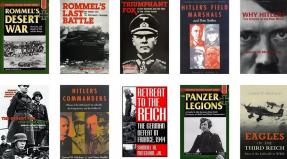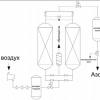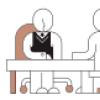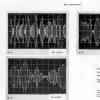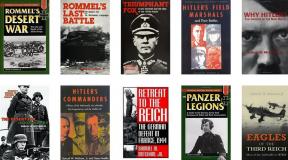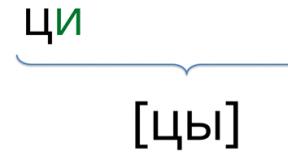บัญชีส่วนตัวของเราเตอร์ wifi 4g Beeline เราเตอร์ Beeline คุณสมบัติและการควบคุม
เราเตอร์ 4G WiFi ZTE MF90 จาก Beeline เป็นโซลูชั่นที่สะดวกสำหรับ ใช้ในบ้านเมื่อเชื่อมต่ออินเทอร์เน็ตผ่าน 4G ช่วยให้มั่นใจได้ถึงการทำงานที่เชื่อถือได้ของอุปกรณ์หลายตัว
มาตรฐาน 4G LTE ช่วยให้สามารถแลกเปลี่ยนข้อมูลแบบอะซิงโครนัสผ่านการเชื่อมต่อกับผู้ให้บริการโทรศัพท์เคลื่อนที่ Beeline ด้วยความเร็วที่ค่อนข้างสูง: สูงถึง 100 Mbit/s สำหรับการรับสัญญาณ และสูงถึง 50 Mbit/s สำหรับการส่งข้อมูล ความเร็วเหล่านี้มาพร้อมกับระดับสัญญาณวิทยุที่ดี การสื่อสารเคลื่อนที่- อุปกรณ์ไคลเอนต์เชื่อมต่อกับเราเตอร์ผ่านเครือข่ายไร้สายที่ทำงานตามมาตรฐาน 802.11b, g, n อุปกรณ์ Wi-Fi เกือบทั้งหมดรองรับ
ด้วยขนาดที่เล็กเทียบได้กับขนาดของสมาร์ทโฟนทั่วไปและน้ำหนักเบา (เพียงประมาณ 150 กรัม) อุปกรณ์จาก Beeline จึงเหมาะสมที่สุดสำหรับการเชื่อมต่อกับเครือข่าย 4G ขณะเดินทาง ตัวเลือกที่สะดวกของ ZTE MF90 คือความสามารถในการเชื่อมต่อเสาอากาศภายนอกที่รองรับเทคโนโลยีไร้สาย MIMO (หลายอินพุตและเอาต์พุต) สิ่งนี้ช่วยให้คุณเพิ่มความเร็ว คุณภาพ และระยะของเราเตอร์และใช้เป็นอุปกรณ์นิ่งสำหรับเชื่อมต่ออินเทอร์เน็ต การเพิ่มเล็กๆ น้อยๆ อีกประการหนึ่งทำให้เราเตอร์สะดวกสำหรับการทำงานเป็นกลุ่ม: อุปกรณ์ ZTE MF90 รองรับการติดตั้ง microSD ซึ่งช่วยให้คุณทำให้เป็นที่จัดเก็บข้อมูลที่ใช้ร่วมกันสำหรับไฟล์ข้อมูล เพลง หรือวิดีโอ

หากไม่มีสัญญาณคุณภาพสูงในมาตรฐาน 4G เราเตอร์ ZTE MF90 ก็สามารถส่งข้อมูลโดยใช้มาตรฐาน 3G และ 2G ได้
ลักษณะเฉพาะ
เราเตอร์มีคุณสมบัติทางเทคนิคที่เหมาะสมที่สุดสำหรับใช้ในบ้าน
มันทำงานในช่วงมาตรฐานดังต่อไปนี้:
- มาตรฐานดิจิทัลสำหรับการส่งข้อมูลผ่านมือถือ GSM;
- มาตรฐานความเร็วสูง LTE FDD
- UMTS มาตรฐานสากล
- ที่สุด ความเร็วสูงสำหรับมาตรฐาน 4G LTE FDD: ถึง 100/50 Mbit/s ในโหมดอะซิงโครนัส (การรับ / ส่งสัญญาณ)
- ความเร็วของ DC-HSPA+ ต่ำกว่าเล็กน้อย: ขีดจำกัดคือ 42 / 6 Mbit/s เมื่อส่งข้อมูล
- ความเร็วของ EDGE/GPRS ต่ำสุด: เพียง 236 Kbps
เราเตอร์ไร้สาย ZTE MF90 ช่วยให้คุณรองรับการเชื่อมต่อผู้ใช้สูงสุด 10 คนผ่านเครือข่าย แค่นี้ก็เกินพอสำหรับใช้ในบ้านแล้ว
รองรับ MicroSD ให้คุณติดตั้งการ์ดหน่วยความจำสูงสุด 32 GB สามารถเชื่อมต่อโดยตรงในโหมดจุดเข้าใช้งานกับคอมพิวเตอร์ที่ใช้ได้ ระบบปฏิบัติการ Microsoft Windows XP, Vista, 7 และ 8 หรือ Apple Mac OS X 10.6 – 10.8
การตั้งค่า
เริ่มต้นใช้งาน การกำหนดค่าด้วยตนเองเราเตอร์ 4G คุณต้องคำนึงถึงคำแนะนำที่สำคัญจาก Beeline อย่าทำการเปลี่ยนแปลงการตั้งค่าโปรไฟล์ของคุณเว้นแต่จำเป็นจริงๆ การป้อนพารามิเตอร์ที่ไม่ถูกต้องในการตั้งค่าโปรไฟล์อาจส่งผลให้เราเตอร์ของคุณไม่สามารถเชื่อมต่ออินเทอร์เน็ตได้
ติดตั้งแล้ว ซิมการ์ดและ microSD ในลักษณะเดียวกับในสมาร์ทโฟนทั่วไป การเชื่อมต่อเพื่อควบคุมอุปกรณ์สามารถทำได้ทั้งผ่านขั้วต่อ USB และผ่านทางเว็บอินเตอร์เฟส เมื่อคุณเชื่อมต่ออุปกรณ์เข้ากับอินพุต USB ของคอมพิวเตอร์ การติดตั้งซอฟต์แวร์ควบคุมจะเริ่มต้นโดยอัตโนมัติ ไม่แนะนำให้ตัดการเชื่อมต่อ USB ระหว่างการติดตั้งโปรแกรมการจัดการเราเตอร์
หากต้องการเชื่อมต่อกับอุปกรณ์ผ่านเครือข่ายไร้สาย คุณต้องจำ SSID และรหัสผ่านของเครือข่าย WiFi ข้อมูลนี้อยู่ใต้ฝาหลังของอุปกรณ์
ในการเชื่อมต่อคอมพิวเตอร์ของคุณกับเราเตอร์ คุณต้องกำหนดการตั้งค่าการเชื่อมต่อไร้สายเพื่อจัดสรรที่อยู่ IP ให้กับผู้ใช้โดยอัตโนมัติ ขั้นตอนต่อไปคือการเชื่อมต่อกับคอนโซลควบคุมของอุปกรณ์ผ่านเบราว์เซอร์ที่หนึ่งในสองที่อยู่ http://m.home/ หรือ http://192.168.0.1
มาดูการตั้งค่าพื้นฐานที่อาจมีประโยชน์เมื่อใช้อุปกรณ์กัน
เมื่อคุณเชื่อมต่อกับเราเตอร์เป็นครั้งแรก คุณต้องจำไว้ว่าต้องเปลี่ยนรหัสผ่านการเข้าถึงของผู้ดูแลระบบ รหัสผ่านเริ่มต้นบนอุปกรณ์ทั้งหมดคือ “ผู้ดูแลระบบ” คุณต้องเปลี่ยนแปลงด้วยการประดิษฐ์ของคุณเองเพื่อป้องกันไม่ให้บุคคลที่ไม่ได้รับอนุญาตเข้าถึงอุปกรณ์
แผงควบคุมให้ความสามารถในการดำเนินการตามปกติที่เกี่ยวข้องกับการสะท้อนสถานะยอดคงเหลือและการเติมเงินในบัญชี

หากคุณไม่ต้องการเยี่ยมชมเว็บเพจทุกครั้งที่คุณเชื่อมต่อกับเครือข่าย คุณจะต้องเปลี่ยนพารามิเตอร์การเชื่อมต่อ ตัวเลือกเริ่มต้นคือแบบแมนนวล เมื่อเปลี่ยนโหมดเป็น "อัตโนมัติ" คุณจะข้ามหน้าการตั้งค่าการเชื่อมต่อ
หากคุณต้องการเข้าถึงอินเทอร์เน็ตห่างจากพื้นที่ครอบคลุมของเครือข่ายผู้ให้บริการโทรศัพท์เคลื่อนที่ Beeline คุณควรเลือกตัวเลือก "เชื่อมต่ออินเทอร์เน็ตขณะโรมมิ่ง" ในการตั้งค่า นี่จะทำให้คุณมีโอกาสเชื่อมต่อผ่านผู้ให้บริการมือถือรายอื่น

หากคุณใช้ซิมการ์ด Beeline ที่มีอัตราภาษีที่ไม่รวมอยู่ในกลุ่ม "อินเทอร์เน็ตบนมือถือที่บ้าน" ให้เตรียมพร้อมสำหรับปัญหา อาจเป็นไปได้ว่าจุดเข้าใช้งานเมื่อเชื่อมต่อจะไม่ตรงกับการตั้งค่าสำหรับอัตราภาษีนี้ APN เริ่มต้นคือบรรทัด home.beeline.ru สำหรับแผนภาษีอื่น ๆ คุณจะต้องใช้การตั้งค่า APN: สาย internet.beeline.ru เพื่อเลือกโปรไฟล์ที่เหมาะสม

ควบคุม
ตามที่กล่าวไว้ข้างต้นว่าสามารถเลือกความถี่การเชื่อมต่อของอุปกรณ์ wifi ได้ ผ่านคอนโซลควบคุมบนเว็บ ความถี่ที่ต้องการพร้อมแบนด์วิดท์ช่องสัญญาณที่ต้องการจะถูกเลือก หากอุปกรณ์อื่นโอเวอร์โหลดความถี่หนึ่ง คุณสามารถเปลี่ยนไปใช้ความถี่อื่นได้

บางครั้งการเปลี่ยนความถี่อาจมีประโยชน์หากคุณมีอุปกรณ์ WiFi จำนวนมากในบ้าน
เมื่อคุณติดตั้งการ์ด SD แล้ว คุณสามารถกำหนดค่าการเข้าถึงการ์ดได้ บนแผงควบคุม การเข้าถึงจะถูกสร้างขึ้นผ่านการเชื่อมต่อ USB หรือการเข้าถึงที่ใช้ร่วมกันผ่านโปรโตคอล HTTP คุณยังสามารถป้องกันการ์ดได้โดยตั้งค่าเป็นโหมดอ่านอย่างเดียว

ZTE MF90 มีตัวเลือกที่มีประโยชน์สำหรับการใช้พลังงานแบตเตอรี่อย่างประหยัด หากไม่มีแหล่งจ่ายแรงดันไฟฟ้า 220 V หากอุปกรณ์ไคลเอนต์อยู่ใกล้ คุณสามารถตั้งค่าพารามิเตอร์ "รัศมี wifi สั้น" ได้ ในโหมดการทำงานนี้ กำลังสัญญาณจะลดลง และผู้ใช้พลังงานหลัก - เสาอากาศวิทยุ - จะเปลี่ยนไปใช้โหมดการทำงานแบบประหยัด หากคุณเลือกเวลาเปลี่ยนสั้นเป็นโหมดสแตนด์บายสำหรับ "รัศมีเล็ก" อายุการใช้งานแบตเตอรี่ของอุปกรณ์อาจถึง 2-3 วันโดยไม่ต้องชาร์จใหม่ ในการทำงานปกติ การชาร์จแบตเตอรี่จะคงอยู่เป็นเวลาหนึ่งวัน

Beeline มอบโซลูชั่นที่ดีที่สุดสำหรับผู้ใช้ที่รู้วิธี “ฆ่านกหลายตัวด้วยหินนัดเดียว” นี่คือเราเตอร์ 4G ราคาไม่แพงแต่เชื่อถือได้ที่ผลิตในจีน พร้อมด้วยแพ็คเกจการสื่อสารอินเทอร์เน็ตบนมือถือที่สะดวกสบาย อุปกรณ์สามารถกระจายอินเทอร์เน็ตผ่านทาง เทคโนโลยีไร้สาย Wi-Fi สำหรับอุปกรณ์สูงสุด 10 เครื่องในเวลาเดียวกัน
อุปกรณ์ไม่มีฟังก์ชั่นที่ไม่จำเป็น Beeline ได้เลือกและจำหน่ายเราเตอร์ WiFi สำหรับสมาชิกที่มีคุณสมบัติที่ดีในแง่ของความเร็วการถ่ายโอนข้อมูลและความจุของแบตเตอรี่ การชาร์จเต็มหนึ่งครั้งมักจะเพียงพอที่จะใช้เราเตอร์ 4G ตั้งแต่เช้าถึงเย็น และหากคุณตั้งค่าโหมดประหยัดพลังงานก็จะใช้เวลาสองสามวัน
คุณสมบัติของเราเตอร์
บ่อยครั้งที่ผู้ที่ซื้อเราเตอร์ 4G เพียงใส่ซิมการ์ดลงในอุปกรณ์และเริ่มใช้เราเตอร์ Beeline WiFi ด้วยการตั้งค่าเริ่มต้นที่มีอยู่ทันที
ฟังก์ชั่นเราเตอร์ 4G
รูปแบบ 4G ให้ความเร็วการถ่ายโอนข้อมูลที่สำคัญโดยใช้การเชื่อมต่อที่ได้รับจากผู้ให้บริการมือถือ Beeline ซึ่งสูงถึง 0.1 GBit/s เมื่อรับข้อมูล และสูงสุด 0.05 GBit/s เมื่อส่ง แพ็คเกจเราเตอร์มีเฉพาะสิ่งที่จำเป็นเท่านั้น: เราเตอร์ 4G Wi Fi คู่มือ สายเคเบิลและอะแดปเตอร์สำหรับชาร์จจากเครือข่าย 220 โวลต์ และแบตเตอรี่แบบชาร์จไฟได้
 อุปกรณ์นี้เหมาะสำหรับการเดินทางเนื่องจากมีขนาดเล็กและน้ำหนักเบามาก (เพียง 150 กรัม) นอกจากนี้ อุปกรณ์ยังมีขั้วต่อสำหรับเสาอากาศภายนอก ซึ่งสามารถเพิ่มคุณภาพสัญญาณได้ และอุปกรณ์ขนาดเล็กจาก Beeline ยังทำให้การใช้งานโดยรวมสะดวกสบายด้วยการมีช่อง microSD ในหน่วยความจำซึ่งคุณสามารถเก็บข้อมูลไฟล์วิดีโอและสื่อต่าง ๆ เพื่อแบ่งปันระหว่างเพื่อนและเพื่อนร่วมงาน
อุปกรณ์นี้เหมาะสำหรับการเดินทางเนื่องจากมีขนาดเล็กและน้ำหนักเบามาก (เพียง 150 กรัม) นอกจากนี้ อุปกรณ์ยังมีขั้วต่อสำหรับเสาอากาศภายนอก ซึ่งสามารถเพิ่มคุณภาพสัญญาณได้ และอุปกรณ์ขนาดเล็กจาก Beeline ยังทำให้การใช้งานโดยรวมสะดวกสบายด้วยการมีช่อง microSD ในหน่วยความจำซึ่งคุณสามารถเก็บข้อมูลไฟล์วิดีโอและสื่อต่าง ๆ เพื่อแบ่งปันระหว่างเพื่อนและเพื่อนร่วมงาน
 ในกรณีที่ไม่มี 4G เครื่องจะทำงานร่วมกับ 2G และ 3G ได้อย่างสมบูรณ์แบบ
ในกรณีที่ไม่มี 4G เครื่องจะทำงานร่วมกับ 2G และ 3G ได้อย่างสมบูรณ์แบบ
พารามิเตอร์ทางเทคนิคของเราเตอร์ Wi-Fi
พารามิเตอร์ของอุปกรณ์ 4G จาก Beeline มีดังนี้:
- ทำงานในมาตรฐาน 4G LTE FDD (ความเร็วถึง 0.1 GBit/s เมื่อรับข้อมูล และสูงสุด 0.05 GBit/s เมื่อส่ง)
- ตัวเลขจะลดลงเล็กน้อยเมื่อใช้ DC-HSPA (การรับ/ส่งข้อมูล 42 และ 6 MBit/s ตามลำดับ)
- ตัวเลขต่ำสุดสำหรับ EDGE/GPRS คือ 236 KBit/s
อุปกรณ์สามารถให้การเข้าถึงได้พร้อมกัน เวิลด์ไวด์เว็บสิบอุปกรณ์พร้อมฟังก์ชั่น Wi-Fi สามารถใช้ microSD ได้สูงสุด 32 Gb
ใช้งานได้ดีกับคอมพิวเตอร์และเข้ากันได้กับระบบปฏิบัติการต่อไปนี้:
- ไมโครซอฟต์วินโดว์ XP, วิสตา, 7, 8;
- แอปเปิล Mac OS X 10.6 – 10.8
ขั้นตอนการตั้งค่า
พนักงาน Beeline เมื่อขายเราเตอร์ Wi-Fi นี้ เตือนไม่ให้ทำการปรับเปลี่ยนการตั้งค่าโปรไฟล์ ซึ่งมักจะทำให้เกิดปัญหากับการทำงานของอุปกรณ์ หากผู้ใช้มีประสบการณ์ในการติดตั้งซิมการ์ดลงในโทรศัพท์แล้วเขาก็สามารถรับมือกับขั้นตอนที่คล้ายกันสำหรับเราเตอร์ Wi-Fi ได้อย่างง่ายดาย การเชื่อมต่อสำหรับการเปลี่ยนพารามิเตอร์มีให้ทั้งผ่านช่องเสียบ USB และผ่านทางหน้าเว็บ หากคุณเชื่อมต่อเราเตอร์กับพีซีผ่านขั้วต่อ USB ซอฟต์แวร์จะถูกติดตั้งโดยอัตโนมัติ
หมายเหตุ: ผู้เชี่ยวชาญจาก Beeline ห้ามถอดปลั๊ก USB โดยเด็ดขาดขณะติดตั้งแอปพลิเคชันการตั้งค่าพารามิเตอร์เครือข่าย Wi-Fi
อัลกอริธึมการดำเนินการประกอบด้วยขั้นตอนตามลำดับต่อไปนี้:
 ในพื้นที่ที่ไม่มีสัญญาณมือถือจาก Beeline การตั้งค่าจะมีฟังก์ชั่นพิเศษเพื่อเปิดใช้งานซึ่งคุณเพียงแค่ต้องทำเครื่องหมายที่ช่อง "เชื่อมต่อกับเครือข่ายขณะโรมมิ่ง" หากคุณใช้ตัวเลือกนี้ อินเทอร์เน็ตจะยังคงทำงานต่อไปได้ด้วยการให้บริการเครือข่ายโทรศัพท์เคลื่อนที่โดยผู้ให้บริการรายอื่น
ในพื้นที่ที่ไม่มีสัญญาณมือถือจาก Beeline การตั้งค่าจะมีฟังก์ชั่นพิเศษเพื่อเปิดใช้งานซึ่งคุณเพียงแค่ต้องทำเครื่องหมายที่ช่อง "เชื่อมต่อกับเครือข่ายขณะโรมมิ่ง" หากคุณใช้ตัวเลือกนี้ อินเทอร์เน็ตจะยังคงทำงานต่อไปได้ด้วยการให้บริการเครือข่ายโทรศัพท์เคลื่อนที่โดยผู้ให้บริการรายอื่น
 คุณสามารถระบุความถี่การเชื่อมต่อของอุปกรณ์ Wi-Fi ได้ด้วยตนเอง จำเป็นตามที่ระบุไว้ข้างต้นเพื่อเข้าสู่การตั้งค่าเว็บและระบุความถี่ที่เหมาะสมที่สุด หากมีอุปกรณ์ที่เชื่อมต่อมากเกินไปในช่องที่คุณใช้อยู่ คุณควรเปลี่ยนไปใช้อุปกรณ์ที่ว่างอยู่
คุณสามารถระบุความถี่การเชื่อมต่อของอุปกรณ์ Wi-Fi ได้ด้วยตนเอง จำเป็นตามที่ระบุไว้ข้างต้นเพื่อเข้าสู่การตั้งค่าเว็บและระบุความถี่ที่เหมาะสมที่สุด หากมีอุปกรณ์ที่เชื่อมต่อมากเกินไปในช่องที่คุณใช้อยู่ คุณควรเปลี่ยนไปใช้อุปกรณ์ที่ว่างอยู่ 
การ์ดไมโคร SD
สามารถแบ่งปันข้อมูล ข้อมูล สื่อ และวิดีโอจากการ์ดหน่วยความจำ SD กับเพื่อนและเพื่อนร่วมงานได้ ในการดำเนินการนี้ คุณจะต้องตั้งค่าพารามิเตอร์ที่เหมาะสมในแผงควบคุม ดังแสดงในรูปด้านล่าง
เพื่อวัตถุประสงค์ด้านความปลอดภัยและเพื่อรักษาความสมบูรณ์ของไฟล์ที่จัดเก็บไว้ในการ์ดหน่วยความจำ ขอแนะนำให้ตั้งค่าช่องทำเครื่องหมาย "อ่านอย่างเดียว"

จะประหยัดประจุแบตเตอรี่บนอุปกรณ์ Wi-Fi ของคุณได้อย่างไร?
เมื่อต้องการแก้ไขปัญหานี้ คุณต้องทำสิ่งต่อไปนี้:
- เข้าสู่ส่วน "อุปกรณ์"
- จากนั้นไปที่แท็บ "การประหยัดพลังงาน" และทำเครื่องหมายที่ช่อง "รัศมี Wi-Fi ขนาดเล็ก"
- คลิก "สมัคร"
เนื่องจากอุปกรณ์ชาร์จหลักในอุปกรณ์คือเสาอากาศ การลดระยะห่างจากสมาร์ทโฟนและแท็บเล็ตที่ใช้อินเทอร์เน็ตจะช่วยลดการใช้พลังงานของแบตเตอรี่ของอุปกรณ์ได้อย่างมาก 
มันเกิดขึ้นเช่นนี้: ฉันนำโทรศัพท์และแท็บเล็ตติดตัวไปด้วย และฉันก็หยิบแล็ปท็อปไปด้วยเผื่อไว้ด้วย และไม่ต้องสงสัยเลยว่าใน โลกสมัยใหม่คุณไม่สามารถไปได้ทุกที่หากไม่มีอินเทอร์เน็ต ในกรณีนี้คุณสามารถจัดเตรียมอินเทอร์เน็ตให้กับอุปกรณ์ทั้งหมดได้อย่างง่ายดายโดยใช้เราเตอร์ Wi-Fi เช่น ZTE MF90 จาก Beeline
ลักษณะเฉพาะ
มาตรฐาน 2G:จีเอสเอ็ม 1800 / จีเอสเอ็ม 900
มาตรฐาน 3G: UMTS 2100 / UMTS 900
มาตรฐาน 4G (LTE):แอลทีอี 2600 / แอลทีอี 1800 / แอลทีอี 800
แบตเตอรี่:ลิเธียมไอออน 2300 มิลลิแอมป์
มาตรฐาน Wi-Fi: 802.11b/g/n
ความเร็วการรับ/ส่งข้อมูล LTE สูงสุด: 100 เมกะบิต/วินาที / 50 เมกะบิต/วินาที
ความเร็วการรับ/ส่งข้อมูลสูงสุด DC-HSPA+: 42Mbps / 5.76Mbps
ความเร็วในการรับ/ส่งข้อมูลสูงสุด EDGE/GPRS: 236 กิโลบิตต่อวินาที
รองรับการ์ดหน่วยความจำ:ไมโคร SD สูงสุด 32 GB
ขนาด: 100x15x58 มม
น้ำหนัก: 140
ขอบเขตของการจัดส่ง
- เราเตอร์
- แบตเตอรี่
- ที่ชาร์จ
- สายยูเอสบี
- เอกสารประกอบ

คนรู้จัก
ตามความเป็นจริง ชื่อจุดเข้าใช้งานและรหัสผ่านจะซ่อนอยู่ใต้ฝาหลังของเราเตอร์ เราเตอร์ไม่ต้องการการตั้งค่าพิเศษใด ๆ เพื่อให้ทำงานได้ เพียงใส่ซิมการ์ดไปที่เว็บอินเตอร์เฟสและเชื่อมต่ออินเทอร์เน็ต เนื่องจากโดยค่าเริ่มต้น การเชื่อมต่ออัตโนมัติกับอินเทอร์เน็ตไม่ได้ถูกตั้งค่า... แต่สิ่งแรกก่อนอื่น
ออกแบบ
ที่ด้านหน้าของเราเตอร์จะมีปุ่ม 2 ปุ่ม: ปุ่มใหญ่สำหรับเปิดและปุ่มเล็กกว่าเล็กน้อยสำหรับ WPS ปุ่มมีขนาดค่อนข้างใหญ่ โอกาสที่จะถูกกดโดยไม่ตั้งใจมีค่อนข้างสูง การกดเพียงครั้งเดียวก็ไม่ได้แย่นัก แต่ปุ่มต่างๆ จะมีความล่าช้า เช่น หากคุณต้องการใช้ WPS คุณจะต้องกดปุ่มที่เกี่ยวข้องค้างไว้ห้าวินาที นั่นคือหากกดปุ่มโดยไม่ตั้งใจ เราเตอร์จะมีอายุการใช้งานของมันเอง นอกจากปุ่มแล้วยังมีจอแสดงผลขนาดเล็กตลอดความยาวด้านหน้า (แม้ว่าจะแทบจะเรียกได้ว่าเป็นจอแสดงผลก็ตาม) แต่เป็นกลุ่มของไฟ LED: การชาร์จแบตเตอรี่, เครือข่าย Wi-Fi และระดับการรับสัญญาณ . พวกมันเผาไหม้แตกต่างกันไปภายใต้โหมดการทำงานที่แตกต่างกัน คุณจะต้องจำไว้ว่าสิ่งนี้หมายถึงอะไร
โลโก้ Beeline อยู่ที่ด้านหลัง อย่างไรก็ตามฝาหลังสามารถถอดออกได้ ใต้ฝาครอบมีแบตเตอรี่ขนาด 2300 mAh แบบถอดได้ ซึ่งจะซ่อนช่องสำหรับซิมการ์ดและการ์ด micoSD นอกจากนี้ยังมีปุ่ม “รีเซ็ต” ใต้ฝาหลังอีกด้วย ดังที่ได้กล่าวไปแล้ว มีรหัสผ่าน Wi-Fi ที่คุณต้องการสำหรับการเชื่อมต่อครั้งแรก
ด้านซ้ายมีช่องใส่ของ 2 ช่อง เสาอากาศภายนอก- และตรงกลางมีช่องเสียบ microUSB
ตัวเราเตอร์ทำจากพลาสติกให้ความรู้สึกหยาบเมื่อสัมผัส อย่างไรก็ตาม เนื่องจากเราเตอร์เป็นสีขาว (และไม่มีสีอื่นให้เลือก) จึงสกปรกมาก
คุณสมบัติและการควบคุม
เราเตอร์ได้รับการกำหนดค่าทั้งหมดผ่านทางเว็บอินเตอร์เฟส นั่นคือคุณสามารถกำหนดค่าเราเตอร์ในเบราว์เซอร์ใดก็ได้ โดยที่คุณเชื่อมต่ออยู่ เช่นเดียวกับอุปกรณ์ที่คล้ายกันอื่นๆ การเข้าถึงเว็บอินเตอร์เฟสจะถูกล็อคด้วยรหัสผ่าน ("ผู้ดูแลระบบ" มาตรฐาน)
เว็บอินเตอร์เฟสให้โอกาสอะไรบ้าง? ประการแรก คุณสามารถส่งข้อความ SMS จากเราเตอร์ตามลำดับและอ่านได้จากที่นั่น ประการที่สอง ดูรายชื่อติดต่อของคุณที่จัดเก็บไว้ในซิมการ์ด คุณยังสามารถตรวจสอบยอดเงินคงเหลือ จัดการบริการ ใช้บัญชีส่วนตัว และเปลี่ยนการตั้งค่าซิมการ์ดอื่นๆ ได้ มีทุกสิ่งที่จำเป็นสำหรับสิ่งนี้
กับ หน้าแรกคุณสามารถดูอุปกรณ์ที่เชื่อมต่อได้ จำนวนอุปกรณ์ที่เชื่อมต่อพร้อมกันสูงสุดคือ 10 เครื่อง ซึ่งเพียงพอสำหรับเราเตอร์ขนาดพกพา

เมื่อคุณเชื่อมต่อเราเตอร์กับคอมพิวเตอร์ เราเตอร์จะกลายเป็นโมเด็ม USB และยังกระจาย Wi-Fi อีกด้วย คุณสามารถเข้าถึงการ์ด microSD ได้สองวิธี ขั้นแรก: เมื่อคุณเชื่อมต่ออุปกรณ์นี้กับพีซี อุปกรณ์จะถูกตรวจพบว่าเป็นแฟลชการ์ด และอย่างที่สองคือผ่านการเข้าถึง HTTP ในเว็บอินเตอร์เฟส สามารถเปลี่ยนโหมดการเข้าถึงการ์ด SD ได้ คุณยังสามารถเลือกเส้นทางบนการ์ดหน่วยความจำที่จะเปิดการเข้าถึง เลือกประเภทการเข้าถึง: อ่าน/เขียน อ่านอย่างเดียว การเข้าถึงการ์ด SD จากทั้งคอมพิวเตอร์และโทรศัพท์ก็สะดวกพอๆ กัน ดังนั้นเราเตอร์สามารถเปลี่ยนเป็น "คลาวด์" ได้และเจ้าของอุปกรณ์ที่ไม่มีการ์ดหน่วยความจำเช่น iPhone/iPad จะชอบมันอย่างแน่นอน
การตั้งค่า
เมื่อมองแวบแรก มีเพียงเจ็ดรายการในเมนูการตั้งค่า และเจ็ดรายการนี้ไม่เพียงพอที่จะดำเนินการกำหนดค่าโดยละเอียดของเราเตอร์ MF90 ได้อย่างชัดเจน แต่เมื่อปรากฎว่าแต่ละย่อหน้ามีย่อหน้าย่อยมากขึ้น
สุทธิ
เราเตอร์มีโหมดการเชื่อมต่ออัตโนมัติซึ่งคุณเพียงแค่ต้องเปิดเราเตอร์และมันจะเชื่อมต่ออินเทอร์เน็ตด้วยตัวเอง หากไม่สะดวกสำหรับบางคน คุณสามารถตั้งค่าการเชื่อมต่อด้วยตนเองได้
ในการตั้งค่าเครือข่าย คุณสามารถตั้งค่าประเภทเครือข่ายที่จะใช้: 2G, 3G, 4G หรือแม้แต่โหมดอัตโนมัติ
การตั้งค่า Wi-Fi
ในการตั้งค่า Wi-Fi จะมีการตั้งค่าพื้นฐานของจุดเข้าใช้งาน คุณสามารถเปลี่ยนชื่อและรหัสผ่านการเข้าถึง เลือกประเภทการเข้ารหัส และตั้งค่าจำนวนการเชื่อมต่อสูงสุดได้
เราเตอร์ Wi-Fi MF90 สามารถทำงานได้ในสองแบนด์: 2.4 GHz และ 5 GHz จะดีกว่าและถูกต้องกว่าหากใช้อย่างหลัง แต่มีอุปกรณ์เพียงไม่กี่ชิ้นเท่านั้นที่รองรับ
อุปกรณ์
ในการตั้งค่าอุปกรณ์ สิ่งแรกที่คุณสามารถและควรเปลี่ยนคือรหัสผ่านสำหรับการเข้าถึงเว็บอินเตอร์เฟส
ในรายการการตั้งค่าเดียวกัน คุณสามารถรีเซ็ตการตั้งค่าเราเตอร์ รีบูตเราเตอร์ อัปเดตซอฟต์แวร์ และดูแลการประหยัดพลังงานได้ ในการตั้งค่าการประหยัดพลังงาน คุณเลือกช่วง Wi-Fi และเวลาที่เราเตอร์เข้าสู่โหมดสลีป ด้วยระยะที่สั้น เราเตอร์จะแสดงให้เห็นอย่างมาก ผลลัพธ์ที่ดีความเป็นอิสระจะคงอยู่โดยเฉลี่ยประมาณ 2-3 วัน ด้วยรัศมีที่มากขึ้น ตัวเลขนี้จึงลดลงเหลือหนึ่งวันที่ไม่สมบูรณ์
ไม่เป็นที่พอใจอย่างยิ่งหากคุณตั้งค่าช่วงเวลาสั้น ๆ เพื่อเปลี่ยนเป็นโหมดสแตนด์บาย 5 หรือ 10 นาที แม้จะมีการใช้งานอยู่ แต่เราเตอร์ก็ยังคงตัดการเชื่อมต่อจากเครือข่ายเป็นครั้งคราว เป็นไปได้มากว่าปัญหาซ่อนอยู่ในซอฟต์แวร์
ข้อสรุป
ดังนั้นฉันจึงมีความประทับใจเชิงบวกมากเกี่ยวกับเราเตอร์ ZTE MF90 จาก Beeline ประการแรกมันค่อนข้างเข้าถึงได้และควบคุมง่าย เป็นที่ชัดเจนว่านักพัฒนาใช้แนวทางที่รับผิดชอบในการสร้างซอฟต์แวร์ เนื่องจากคำนึงถึงเกือบทุกอย่างที่จำเป็น ด้วยการตั้งค่าโดยละเอียดซึ่งแน่นอนว่าจะใช้เวลาไม่เกิน 10 นาที เราเตอร์จะแสดงอายุการใช้งานแบตเตอรี่ที่ดี สัญญาณที่แรงของทั้ง Wi-Fi และ เครือข่ายมือถือ- แน่นอนว่าการมีช่องเสียบการ์ดหน่วยความจำซึ่งเปลี่ยนเราเตอร์ให้เป็น "คลาวด์" มีประโยชน์มาก การมีอยู่ของ 4G และการรองรับย่านความถี่ 5 GHz ถือเป็นข้อดีอีกอย่างหนึ่ง
จุดอ่อนของอุปกรณ์คือวัสดุและสกปรกง่าย สีขาว- ปุ่มขนาดใหญ่ที่อยู่ด้านหน้าอาจทำให้เกิดปัญหาได้ในบางสถานการณ์ และการขาดการแสดงข้อมูลตามปกติ - มีเพียงไฟแสดงสถานะสามดวงเท่านั้น
คุณสามารถซื้อเราเตอร์ 4G Wi-Fi ZTE MF90 จาก Beeline ได้ที่สำนักงาน Beeline ในราคา 2,950 รูเบิล
อุปกรณ์ 4G ที่ไม่ชัดเจน ซึ่งไม่สอดคล้องกับทิศทางและแนวโน้มสมัยใหม่ใน "โครงสร้างเราเตอร์" เล็กน้อย ในแง่ของคุณภาพการทำงานถือว่าดีมาก การขาดข้อมูลบนจอแสดงผลเป็นสิ่งที่น่ารำคาญมากจนเป็นนิสัย แต่เมื่อเวลาผ่านไปฉันก็ทำใจได้ อย่างไรก็ตาม สิ่งสำคัญในเราเตอร์มือถือคือความน่าเชื่อถือของการเชื่อมต่อในสภาวะที่เปลี่ยนแปลง รวมถึงแบตเตอรี่ที่ทนทาน และด้วยสิ่งนี้ MF90 ก็ใช้ได้
จุดที่ฉัน
เราเตอร์มือถือที่รองรับ LTE (4G) ผู้ผลิต - ZTE Corporation (จีน) รุ่น MF90 ซิมการ์ดขนาดมาตรฐาน (mini SIM) เราเตอร์ถูกล็อคให้ทำงานบนเครือข่าย Beeline ราคาของอุปกรณ์คือ 2,950 รูเบิล ในสำนักงานผู้ประกอบการและโชว์รูม แบตเตอรี่มีความจุ 2,300 mAh เพียงพอสำหรับการท่องเว็บ 6-7 ชั่วโมง หรือดาวน์โหลดโปรแกรมและเนื้อหา 4-5 ชั่วโมง รองรับการ์ดหน่วยความจำ microSD สูงสุด 32 GB เข้าถึงไฟล์บนการ์ดจากเว็บอินเตอร์เฟสและ/หรือผ่านการเชื่อมต่อ USB
จำนวนผู้ใช้ที่เชื่อมต่อพร้อมกันสูงสุด 10 ราย โดยให้บริการ Wi-Fi ในย่านความถี่ 5 GHz มีโหมดการทำงานเป็นแบบรีพีทเตอร์

ในการตั้งค่าคุณสามารถเลือกโหมดมาตรฐานหรืออัตโนมัติที่มีลำดับความสำคัญ 4G - 3G - 2G ไม่มีโหมด 3G/2G รวม (ไม่มี 4G) ให้มา วงดนตรีและมาตรฐานที่รองรับ: GSM 1800 / GSM 900, UMTS 2100 / UMTS 900, LTE 1800 / LTE 2600 / LTE 800 ไม่มีการรองรับ LTE TDD (FDD เท่านั้น) แต่มาตรฐานเวอร์ชันนี้น่าสนใจสำหรับ MTS บางรุ่นเท่านั้น สมาชิกในเมืองหลวง
เนื้อเพลง
เราเตอร์ปรากฏใน Beeline เมื่อเดือนมกราคม แต่ฉันพลาดไป ฉันสารภาพ ไม่น้อยเพราะความโง่เขลาของไซต์ใหม่ แม้ว่าตอนนี้จะรู้อยู่แล้วว่ามีคำอธิบายของอุปกรณ์นี้ ฉันก็หามันไม่เจอประมาณห้านาทีแล้ว เป็นผลให้เขาถ่มน้ำลายและตั้งยานเดกซ์บนเว็บไซต์ Beeline ซึ่ง "จะค้นหาทุกสิ่ง" ฉันพบมันทันที และฉันควรจะเริ่มด้วยสิ่งนี้ แต่อย่างใดมันก็ผิด โอเค ฉันจะชอล์กมันขึ้นอยู่กับความโง่เขลาของตัวเอง ผลลัพธ์สุดท้ายก็สำคัญ บทวิจารณ์เบื้องต้นของเรา (เหมือนการประกาศ) เผยแพร่ในเดือนมกราคม คุณสามารถอ่านได้ แต่มีเพียงลักษณะพื้นฐานที่สุดเท่านั้น

ฉันได้เขียนไปแล้วว่าช่องทางการตลาดสำหรับเราเตอร์พกพานั้น "พังทลาย" อย่างมากเนื่องจากสมาร์ทโฟน Android ที่ได้รับความนิยมและราคาถูกกว่า โทรศัพท์ได้รับการอัพเดตอย่างรวดเร็ว ขายเครื่องเก่าในราคา 500 รูเบิล หลายคนเกียจคร้านหรือไม่ยอมให้สัตว์ครึ่งบกครึ่งน้ำที่มีชื่อเสียง จะใช้สมาร์ทโฟนที่ไม่จำเป็นได้อย่างไร? ในฐานะเราเตอร์ไม่มีอะไรอื่น ดังนั้นตอนนี้เราเตอร์ที่มี 4G หรืออุปกรณ์ที่มีพารามิเตอร์และฟังก์ชันการทำงานที่ดีขึ้นอย่างมากจึงมีมูลค่าผู้บริโภค ควรมีทั้งสองอย่างในขวดเดียวจะดีกว่า ผู้ผลิตเข้าใจสิ่งนี้เช่นเดียวกับคุณและฉัน ดังนั้นพวกเขาจึงพยายามจัดเตรียมสิ่งล่อใจ "สำหรับผู้ใหญ่" ทุกประเภทให้กับเราเตอร์มือถือ เช่น Wi-Fi 5 GHz โหมดทวนสัญญาณ และสิ่งอำนวยความสะดวกอื่น ๆ เส้นทางนั้นถูกต้อง แต่ฉันขอย้ำอีกครั้ง: ข้อดีหลักยังคงความเสถียรของการเชื่อมต่ออยู่ เงื่อนไขที่แตกต่างกันและอายุการใช้งานแบตเตอรี่ที่เพียงพอ
สำหรับ “วิชาทดลอง” ในปัจจุบัน ตัวอย่างนี้น่าสนใจ อุปกรณ์มีหน้าตาของตัวเองและแตกต่างอย่างเห็นได้ชัดจากอะนาล็อกยอดนิยมของบริษัท Huawei สันนิษฐานได้ว่า ZTE แสดงความอนุรักษ์นิยมและไม่ได้แนะนำจอแสดงผลที่ให้ข้อมูลโดยยังคงรักษาจอแสดงผล LED ที่เรียบง่ายและราคาไม่แพงเพียงเพิ่มโหมดที่ทันสมัยและ "ชิป" เพิ่มเติม หรือในทางกลับกัน เราใช้เส้นทางของความเรียบง่ายในการแสดงผลและการตั้งค่า โดยตั้งใจออกแบบอุปกรณ์ “สำหรับคนผมบลอนด์” ความจริงน่าจะอยู่ตรงกลาง
อุปกรณ์และการออกแบบ

ชุดมาตรฐานของเราเตอร์ แบตเตอรี่ในแพ็คเกจแยกต่างหาก สายเชื่อมต่อ ที่ชาร์จ ซิมการ์ด และคู่มือผู้ใช้ ฉันได้รับชุดอุปกรณ์ที่ไม่มี "คู่มือ" ซึ่งไม่ปรากฏว่าเป็นปัญหาแต่อย่างใด พบ "คู่มือ" ที่จำเป็นบนเว็บไซต์ Beeline ในรูปแบบ pdf ส่วนสำเนาอื่นฝังอยู่ในเมนู "ช่วยเหลือ" ของอินเทอร์เฟซการจัดการเว็บ
ในส่วนของการออกแบบนั้นเป็นเรือธรรมดาที่ไม่มีข้อจีบและเป็นมาตรฐาน สีเป็นสีขาว ไม่มีส่วนแทรกหรือปุ่มที่ดูเป็นโครเมียม ไฟ LED แสดงสถานะสามดวงซ่อนอยู่ใต้แถบสีดำแคบๆ โดยส่วนตัวแล้วฉันชอบสีขาวมากกว่าแต่มันเป็นเรื่องของรสนิยม ข้อเสียคือเคสเคลือบสีขาวค่อนข้างสกปรกและสะสมฝุ่นและสิ่งสกปรกทั้งหมดได้ง่าย

ขนาดค่อนข้างเรียบง่ายสัดส่วนเป็นเรื่องปกติ เมื่อเทียบกับ “เพื่อนร่วมงาน” จาก Huawei เราเตอร์จะแคบกว่าและยาวกว่าเล็กน้อย ขนาดของอุปกรณ์ถูกกำหนดโดยแบตเตอรี่ 2,300 mAh ซึ่งกินพื้นที่ภายในส่วนใหญ่ ขอบด้านข้างเรียบและไม่มีความลาดเอียง ซึ่งช่วยให้คุณวางเราเตอร์ในแนวตั้งและดูตัวบ่งชี้ได้ ซึ่งต่างจากหน้าจอ TFT อย่าปิดในขณะที่เราเตอร์กำลังทำงาน

ที่แผงด้านหน้ามีปุ่มควบคุมสองปุ่มดูดี แต่ปุ่มเปิดปิดนั้นนุ่มนวลมากและไม่ได้ปิดภาคเรียน แต่กลับยื่นออกมาเพียงเศษเสี้ยวมิลลิเมตรเท่านั้น ซึ่งบางครั้งนำไปสู่การปิดอุปกรณ์โดยธรรมชาติ ฉันพบสิ่งนี้สองสามครั้งโดยมีเราเตอร์อยู่ในกระเป๋าเป้สะพายหลังนุ่ม ๆ และพร้อมที่จะสาบานกับอุปกรณ์อิเล็กทรอนิกส์ที่ผิดพลาด แต่ในกระเป๋าอีกใบเอฟเฟกต์ก็หายไป สิ่งนี้ทำให้ฉันต้องค้นหาสาเหตุภายนอกของการหยุดระบบโดยไม่คาดคิด ไม่พึงประสงค์แต่ไม่เป็นอันตรายถึงชีวิตหากรู้และคำนึงถึงการใช้งานในชีวิตประจำวัน
ออกแบบ

ปริมาตรภายในเคสเกือบทั้งหมดถูกครอบครองโดยแบตเตอรี่แบบชาร์จไฟได้ เราจะพูดถึงแหล่งจ่ายไฟแยกกัน เสาอากาศจะอยู่ที่ด้านล่างของตัวเครื่อง จากผลการวัดด้วยเราเตอร์ใน "ท่าทาง" ที่แตกต่างกัน ฉันรู้สึกว่าหน่วยวิทยุทำงานได้ดีขึ้นเล็กน้อยในตำแหน่งแนวนอน แต่ฉันไม่เห็นการพึ่งพาอาศัยกันที่เด่นชัดและฉันอาจผิดได้

ช่องเสียบ microUSB อยู่ทางด้านซ้ายและยังมีช่องเสียบเสาอากาศ (MIMO) อีก 2 ช่องซึ่งปิดด้วยปลั๊ก ไม่มีอะไรอยู่ที่ขอบอื่น ๆ ที่แผงด้านหน้ามีปุ่มเปิด/ปิด และปุ่ม WPS (Wi-Fi Protected Connection)

ข้างในมีช่องสำหรับใส่ซิมการ์ดและการ์ดหน่วยความจำ microSD รองรับการ์ดสูงสุด 32 GB การออกแบบช่องเสียบ microSD ไม่ใช่เรื่องปกติ ช่องเจาะในตัวพลาสติกทำให้เกิดกลีบดอกที่ยื่นออกมาเล็กน้อย เมื่อติดตั้งการ์ด ต้องกดกลีบลงเล็กน้อยหลังการติดตั้ง มันจะยืดออก และส่วนที่ยื่นออกมาจะยึดการ์ดอย่างแน่นหนา การแก้ปัญหาไม่ได้แย่ไปกว่า (ถ้าไม่ดีกว่า) กว่า "ล็อค" แบบเลื่อนแบบดั้งเดิม แต่ไม่ใช่ทุกคนที่จะคาดเดาได้ทันที อย่างไรก็ตาม ในระหว่างกระบวนการใส่การ์ดหน่วยความจำ แรงกดบนกลีบดอกไม้จะเกิดขึ้นตามธรรมชาติ

หากต้องการเปิดฝาหลัง คุณต้องเลื่อนไปข้างหน้าสักสองสามมิลลิเมตร ซึ่งจะเห็นได้จากรูปสามเหลี่ยมเล็กๆ บนเคส สามเหลี่ยมจะมองเห็นได้ก็ต่อเมื่อตรวจสอบอย่างระมัดระวัง แต่ฉันหวังว่ามันจะไม่ลงมาที่สิ่วและแม้แต่เจ้าของเราเตอร์ที่ไม่ใส่ใจมากนักก็จะดูที่ "คู่มือ" ซึ่งมีการอธิบายวิธีการเปิดเคสไว้ อย่างละเอียดพร้อมรูปภาพ เป็นการยากที่จะบอกว่าฝาจะได้รับการแก้ไขได้อย่างน่าเชื่อถือเพียงใดหลังจากใช้งานไปหลายเดือน แต่ฉันไม่เห็นข้อกำหนดเบื้องต้นใด ๆ สำหรับการคลายอย่างรวดเร็ว
ควบคุมและแสดงผล
แทบไม่มีอะไรจะเขียนเกี่ยวกับการควบคุมภายนอกเนื่องจากมีจำนวนการควบคุมเหล่านี้น้อยที่สุดบนเราเตอร์เอง การตั้งค่าส่วนใหญ่มีให้ใช้งานผ่านทางเว็บอินเตอร์เฟสเท่านั้น แต่การทำงานของทั้งสองปุ่มก็มีลักษณะเฉพาะบางประการ

ฉันได้เขียนไปแล้วเกี่ยวกับความเป็นไปได้ของการกดปุ่มเปิดปิดแบบนุ่มนวลโดยธรรมชาติ หากต้องการเปิดหรือปิดเราเตอร์คุณต้องกดค้างไว้ 5 วินาที การกดปุ่มสั้น ๆ จะปลุกเราเตอร์จากโหมดสลีป การตั้งค่าเริ่มต้นคือ 10 นาที ดีสำหรับการประหยัดพลังงาน แต่ไม่สะดวกในกรณีที่สมาร์ทโฟนกำหนดค่าให้ปิด Wi-Fi โดยอัตโนมัติเมื่อไม่มีกิจกรรมและหน้าจอถูกล็อค การตั้งค่าครึ่งชั่วโมงหรือหนึ่งชั่วโมงดูสมเหตุสมผลกว่าสำหรับฉัน แต่เป็นการตัดสินใจทางธุรกิจ สิ่งสำคัญคือต้องรู้เกี่ยวกับคุณสมบัตินี้ ไม่เช่นนั้นฉันได้เห็นข้อร้องเรียนหลายประการเกี่ยวกับการปิดระบบ "โดยไม่ได้อธิบาย" ของอุปกรณ์แล้ว
ปุ่ม WPS (Wi-Fi Protected Connection) จะเปิดการเชื่อมต่อนี้ด้วยการกดแบบยาว และการกดสั้นๆ จะเป็นการเปิดหรือปิดโมดูล Wi-Fi มีประโยชน์เมื่อเชื่อมต่อเราเตอร์กับคอมพิวเตอร์ผ่านสายเคเบิล
ไฟ LED แสดงสถานะสาม: แบตเตอรี่ Wi-Fi และเครือข่ายเซลลูลาร์ สถานะและโหมดจะแสดงด้วยแสง (ปิด - กะพริบ - เปิดตลอดเวลา) และสีของตัวบ่งชี้ (ตั้งแต่หนึ่งถึงสาม) โดยรวมแล้ว LED สามสีสามารถแสดงสถานะที่แตกต่างกันได้สูงสุดเจ็ดสถานะ และ LED สองสีสามารถแสดงสถานะได้สูงสุดห้าสถานะ

ในคู่มือผู้ใช้ โหมดส่วนใหญ่จะอธิบายไว้ในตาราง (ดูด้านบน) โดยทั่วไปแล้วทุกอย่างมีเหตุผลและน่าจดจำโดยไม่ยากมากนัก หมายเหตุบางประการเกี่ยวกับความสะดวกของจอแสดงผลและโหมด "ไม่มีเอกสาร":
- เมื่อเชื่อมต่อเครื่องชาร์จแล้ว ไฟแสดงสถานะแบตเตอรี่อาจเปลี่ยนเป็นสีแดงด้วย สิ่งนี้จะเกิดขึ้นหากมีการถ่ายโอนข้อมูลจำนวนมากระหว่างการชาร์จและแบตเตอรี่เริ่มร้อนเกินไป ในสถานการณ์เช่นนี้ ตัวควบคุมจะหยุดชาร์จและเริ่มใหม่อีกครั้งหลังจากที่อุณหภูมิแบตเตอรี่ลดลง พวกเขาสามารถเขียนเกี่ยวกับเรื่องนี้ไว้ใน “คู่มือ” ไม่เช่นนั้นตัวบ่งชี้สีแดงที่อธิบายไม่ได้ก็น่ากลัวเสมอ
- ในระหว่างกระบวนการคายประจุ (โหมดปกติ) สีของตัวบ่งชี้จะเปลี่ยนเป็นสีแดงเร็วมาก เมื่อระดับการชาร์จอยู่ที่ประมาณ 50% ของความจุ มันไม่น่ากลัว แต่น่ารำคาญเล็กน้อย นอกจากนี้ยังเริ่มกะพริบเป็นสีแดงเร็วขึ้นเล็กน้อยเมื่อประจุที่เหลืออยู่ประมาณ 20%
- ไม่มีข้อบ่งชี้ประเภทเครือข่ายข้อมูลมากนัก สีฟ้าหมายถึง 4G แต่สีเขียวคือ "เฉพาะ" สำหรับ 3G และ 2G ก็ไม่มีความแตกต่าง สีที่สาม (สีแดง) ใช้เพื่อระบุว่าซิมการ์ดมีหรือไม่มี และอีกอย่างหนึ่ง: เช่นเดียวกับเราเตอร์อื่น ๆ ตัวบ่งชี้การเชื่อมต่อและการถ่ายโอนข้อมูลบางครั้งอยู่โดยแสดงโหมดปกติเมื่อไม่มีการเชื่อมต่อกับอินเทอร์เน็ตจริงๆ หายาก แต่มันเกิดขึ้น
แน่นอนว่าฉันอยากเห็นมากกว่านี้ ข้อมูลที่เป็นประโยชน์- ตัวอย่างเช่น จำนวนผู้ใช้ที่เชื่อมต่อ ช่วง Wi-Fi ที่ใช้งาน (2.4. หรือ 5 GHz) ความจุแบตเตอรี่ที่เหลืออยู่ในหน่วย % จำนวนข้อมูลที่ส่งและรับ โหมดการทำงาน (เราเตอร์หรือเครื่องทวนสัญญาณ) ข้อความ SMS .. จอแสดงผล TFT ที่ให้ข้อมูลไม่เพียงแต่มีราคาแพงกว่าเท่านั้น แต่ยังใช้พลังงานมากกว่ามากด้วย ดังนั้นจอแสดงผลจะปิดลงและคุณต้องคลิกบางอย่างเพื่อดูข้อมูล และไฟ LED จะเปิดอยู่ตลอดเวลา

สามารถรับข้อมูลที่จำเป็นเกือบทั้งหมดได้ผ่านทางเว็บอินเตอร์เฟส คุณสามารถเตรียมลิงค์บนหน้าจอสมาร์ทโฟนและเปิดในเบราว์เซอร์ได้ แต่นี่ไม่สะดวกเสมอไปและไม่ใช่ทุกคนที่ชอบ แอปพลิเคชันบนมือถือดีขึ้นแล้ว โปรดดูรายละเอียดเพิ่มเติมด้านล่าง ทางออกที่ดีที่สุดคือจอแสดงผลแบบ e-ink แต่ในทิศทางของการพัฒนานี้ เรายังคงเห็นเฉพาะความพยายามครั้งแรกเท่านั้นที่ไม่ประสบความสำเร็จมากนัก โดยทั่วไปแล้วยังไม่มีความสมบูรณ์แบบและมีบางอย่างที่ต้องดิ้นรนเพื่อให้ได้มา
การใช้พลังงานแบตเตอรี่และพลังงาน
แง่มุมที่สำคัญซึ่งหลายคนสนใจ แม้ว่า Beeline จะวางตำแหน่งเราเตอร์มือถือเป็น "อินเทอร์เน็ตที่บ้านและนอกบ้าน" แต่อุปกรณ์ดังกล่าวเน้นไปที่การทำงานนอกบ้านเป็นหลัก และอายุการใช้งานแบตเตอรี่ก็เป็นหนึ่งในพารามิเตอร์หลัก

แบตเตอรี่ที่มีความจุ 2,300 mAh จะไม่เป็นการประนีประนอมอีกต่อไป เช่นเดียวกับใน Huawei E5372 (1,780 mAh) ใน ZTE MF90 ของเรา ความจุของแบตเตอรี่ใหญ่กว่า 30% แต่ไม่ถึง “ค่าอ้างอิง” 3,000 mAh ในเราเตอร์ Huawei E271 เห็นได้ชัดว่าไม่มีแบตเตอรี่มากเกินไป แต่ 2,300 mAh ก็เพียงพอสำหรับฉันตลอดทั้งวันโดยมีการสำรองไว้ภายใต้สภาวะการใช้งานทั้งที่บ้านที่ทำงานและบนท้องถนน ในขณะเดียวกันฉันก็ดูวิดีโอทั้งหมดที่เจอ "ตามหัวข้อ" อย่างขยันขันแข็งประมาณ 6-8 ครั้งต่อวัน หากคุณไม่ดาวน์โหลดภาพยนตร์และไม่สนุกกับทอร์เรนต์ โหมดการใช้งานก็เป็นที่ยอมรับได้: ชาร์จก่อนเข้านอนและในระหว่างวัน คุณไม่จำเป็นต้องคิดว่าจะเพียงพอหรือไม่ น่าเสียดายที่หากไม่มีแบตเตอรี่ในกรณีนี้เราเตอร์จะไม่เปิดและคุณจะไม่สามารถประหยัดแบตเตอรี่ได้ด้วยวิธีนี้

ฉันได้เขียนเกี่ยวกับโหมดประหยัดพลังงานกับเราเตอร์แล้ว "เผลอหลับ" หลังจากไม่มีการใช้งานช่วงระยะเวลาหนึ่ง การตั้งค่าเริ่มต้นคือ 10 นาที วิธีที่สองในการประหยัดแบตเตอรี่คือสวิตช์เปิดปิดเครื่องส่ง Wi-Fi สามตำแหน่ง ด้วยการท่องเว็บที่ใช้งานอยู่ การประหยัดมีน้อย แต่เมื่อใช้ร่วมกับสมาร์ทโฟน อายุการใช้งานแบตเตอรี่จะเพิ่มขึ้น ฉันชอบการควบคุมแบบแมนนวลนี้มากกว่าการลดพลังงานอัตโนมัติเมื่อปิดไฟภายนอก แต่อีกครั้ง มันเป็นเรื่องของรสนิยม หากคุณต้องการเปลี่ยนกำลังของเครื่องส่งสัญญาณบ่อยครั้ง การใช้แอปพลิเคชัน Android "ที่เป็นกรรมสิทธิ์" จะสะดวกกว่า

เครื่องชาร์จมีกระแสไฟ 1 A แบตเตอรี่ของเราเตอร์จะชาร์จภายในเวลาประมาณสี่ชั่วโมง ข้อดีประการเดียวคือความกะทัดรัดขนาดของเครื่องชาร์จไม่ใหญ่กว่าปลั๊กไฟทั่วไปมากนัก หากขนาดไม่สำคัญ ควรใช้แหล่งพลังงานที่ทรงพลังกว่านี้จะดีกว่า
ลักษณะเฉพาะ

วงดนตรีถือเป็นมาตรฐานสำหรับรัสเซีย หากคุณต้องการอุปกรณ์ "กินทุกอย่าง" สำหรับการเดินทาง ประเทศต่างๆและ/หรือโอกาสที่จะมี LTE ในย่านความถี่ใหม่สำหรับเทคโนโลยีนี้ Huawei E5372 ก็ดูดีกว่า แต่กลุ่มเราเตอร์มือถือได้รับการอัปเดตค่อนข้างเร็วและเมื่อถึงเวลานั้นสิ่งใหม่ก็อาจจะปรากฏขึ้น รองรับ DC HSPA+ ใน 3G ซึ่งสำคัญมากในตอนนี้
ฉันอ่านข้อร้องเรียนอันขมขื่นในฟอรัมเกี่ยวกับการขาดการรองรับ Windows 8.1 ในโหมดการเชื่อมต่อ USB กับคอมพิวเตอร์ ฉันไม่คิดว่าหลายคนจะต้องการสิ่งนี้ในสมัยนี้ แต่จำไว้เสมอ บางทีการอัปเดตเฟิร์มแวร์อาจจะออกเมื่อเวลาผ่านไป
รองรับย่านความถี่ Wi-Fi 5GHz ซึ่งค่อนข้างมีประโยชน์ในสำนักงานและ อาคารอพาร์ตเมนต์- อันที่จริงช่วง 2.4 GHz อาจมีเสียงรบกวนมากและ 5 GHz ฟรี (สำหรับตอนนี้) ก็ช่วยได้ ไม่มีการใช้งาน Wi-Fi พร้อมกันในย่านความถี่ 5 และ 2.4 GHz

โหมดทวนสัญญาณ (เรียกว่าอินเทอร์เน็ต Wi-Fi ในการตั้งค่า) ใช้งานได้และใช้งานได้ น่าเสียดายที่การสลับด้วยตนเองผ่านเว็บอินเตอร์เฟสนั้นค่อนข้างน่าเบื่อ ไม่มีสวิตช์ "ด่วน" ในแอป Android ไม่มีการสลับไปที่โหมดเราเตอร์โดยอัตโนมัติหากเครือข่าย Wi-Fi "ผู้บริจาค" หายไปและไม่มีสวิตช์ย้อนกลับเช่นกัน ซึ่งทำให้ฟังก์ชั่นนี้เป็นช่องทางเฉพาะและเป็นที่สนใจของผู้บริโภคส่วนใหญ่เพียงเล็กน้อย มีและขอบคุณพระเจ้าที่มันจะเป็นประโยชน์กับใครบางคน
ฉันควรทราบด้วยว่าคุณภาพของโหมดจุดเข้าใช้งานเพิ่มเติมไม่ได้ทำให้ฉันประทับใจเลย ความเร็ว “sags” สองเท่าครึ่ง เวลาหน่วงเวลาก็เพิ่มขึ้นเป็นสองเท่า นั่นคือควรใช้เฉพาะในกรณีที่มีความจำเป็นเร่งด่วนเท่านั้นและไม่ใช่อย่างต่อเนื่อง
ควบคุม

ฉันหวังว่าทุกคนจะเข้าใจแล้วว่าเราไม่สามารถทำได้หากไม่มีเว็บอินเตอร์เฟสกับเราเตอร์นี้ อย่างน้อยที่สุดสำหรับการตั้งค่าพารามิเตอร์เริ่มต้นและความสำเร็จของภารกิจสามระดับ "การเริ่มอุปกรณ์หลังจากนำออกจากกล่อง" การออกแบบ – แน่นอนว่า “ไทล์” ที่เติมเต็มอินเทอร์เฟซทั้งหมด

ซิมการ์ดที่ให้มาจะไม่ทำงานเช่นนั้น ต้องเปิดใช้งานยอดคงเหลือเริ่มต้น วิธีที่ง่ายที่สุดในการทำเช่นนี้คือจากเว็บอินเตอร์เฟสซึ่งจะเสนอให้ทำงานง่ายๆ นี้เอง ต่อไปการเปลี่ยนรหัสผ่านที่เชื่อถือได้ แต่ไม่สามารถจดจำได้อย่างสมบูรณ์สำหรับเครือข่าย Wi-Fi ที่สร้างโดยเราเตอร์จะไม่เป็นอันตราย

ฉันเกือบลืมไปแล้ว หากคุณวางแผนที่จะใช้เราเตอร์กับซิมการ์ด Beeline อื่นก็ไม่ได้รับอนุญาต แต่คุณควรคำนึงถึง APN ที่ไม่ตรงกันที่อาจเกิดขึ้นได้ ตามค่าเริ่มต้นเราเตอร์จะติดตั้งอัตราค่าอินเทอร์เน็ตสำหรับหมวดหมู่อินเทอร์เน็ต "มือถือที่บ้าน" พร้อมจุดเชื่อมต่อ (APN) home.beeline.ru โดยเริ่มแรก APN เดียวกันจะถูกตั้งค่าในการตั้งค่าเราเตอร์ หากคุณต้องการใช้ซิมการ์ดที่มีตัวเลือก "ทางหลวง" (ตัวอย่าง) อย่าลืมเปลี่ยนโปรไฟล์เป็น Beeline Internet (APN internet.beeline.ru) มิฉะนั้นจะไม่มีอะไรเหมาะกับคุณ

จากนั้นคุณจะต้องเปลี่ยนค่าเริ่มต้น "Manual" เป็น "อัตโนมัติ" มิฉะนั้นแต่ละเซสชันของการโต้ตอบกับอินเทอร์เน็ตผ่านเราเตอร์จะเริ่มต้นด้วยการเยี่ยมชมเว็บเพจเพื่อเชื่อมต่ออุปกรณ์กับเครือข่าย ไม่มีโหมด "ตามความต้องการ" (หรือ "ตามคำขอ" ฉันจำไม่ได้แน่ชัด) ในอินเทอร์เฟซ

เว็บอินเทอร์เฟซนั้นไม่ทำให้เกิดความรู้สึกถูกปฏิเสธและมีการตั้งค่าที่จำเป็นเกือบทั้งหมด ข้อมูลโลภเกี่ยวกับสถานะแบตเตอรี่ จำนวนอุปกรณ์ที่เชื่อมต่อ และมาตรฐานการเชื่อมต่อปัจจุบันยังแสดงอยู่ในส่วนหัวของอินเทอร์เฟซด้วย มันแสดงความเร็วการถ่ายโอนข้อมูลปัจจุบัน แต่น่าเสียดายที่ไม่ได้บันทึกข้อมูลเกี่ยวกับความเร็วสูงสุดที่ทำได้ และที่แย่กว่านั้นคือไม่มีการตอบโต้ปริมาณข้อมูลที่ส่งและรับ การกำกับดูแลหรือความพยายามอันร้ายกาจในการชักชวนผู้ใช้ให้ใช้ปุ่มเทอร์โบ? ยังไงก็ไม่สะดวก

เราได้กล่าวถึงการตั้งค่า Wi-Fi แล้ว นี่คือภาพหน้าจอเพื่อใช้อ้างอิง อินเทอร์เฟซช่วยให้คุณเชื่อมต่อโดยใช้มาตรฐาน 802.11 n เท่านั้น คุณสามารถเลือกช่องความถี่ Wi-Fi ได้ 13 ช่องด้วยตนเอง มีการตั้งค่าไฟร์วอลล์และเราเตอร์ด้วย

โครงสร้างเมนูสามระดับนั้นผิดปกติและใช้งานไม่ได้มากนัก หลังจากเลือกรายการระดับที่สองแล้ว "เครื่องหมายถูก" จะปรากฏขึ้นถัดจากชื่อ เมื่อคลิกที่รายการนั้น จะเป็นการเปิดเมนูระดับที่สาม ซึ่งเป็นเส้นทางการเปลี่ยนผ่านแบบสี่เหลี่ยมซ้อนกัน แต่โครงสร้างเมนูมีการอธิบายรายละเอียดไว้ในคู่มือผู้ใช้ สิ่งเดียวกับที่เรามองเฉพาะเมื่อต้องเผชิญกับความยากลำบากที่ผ่านไม่ได้โดยเฉพาะ

การเข้าถึงการ์ดหน่วยความจำ microSD อย่างง่ายดายนั้นดำเนินการผ่านทางเว็บอินเตอร์เฟส ซึ่งเป็นโซลูชันมาตรฐานอยู่แล้วในปัจจุบัน คุณไม่จำเป็นต้องเปิดใช้งานการเข้าถึง HTTP (ปิดใช้งานตามค่าเริ่มต้น) ซึ่งในกรณีนี้เนื้อหาในการ์ดหน่วยความจำจะใช้งานได้เฉพาะเมื่อเราเตอร์เชื่อมต่อผ่าน USB เท่านั้น ด้วยการเข้าถึง HTTP แบบเปิด คุณไม่จำเป็นต้องป้อนรหัสผ่านแยกต่างหาก แต่นักพัฒนาได้ดูแล "ความปลอดภัย" เพิ่มเติม: คุณสามารถเปิดใช้งานโหมดอ่านอย่างเดียวและ/หรือเปิดการเข้าถึงทั่วไปเฉพาะบางส่วนของการ์ดเท่านั้น

Play Market สำหรับ Android มีแอปพลิเคชัน ZTE "ที่เป็นกรรมสิทธิ์" สำหรับจัดการเราเตอร์มือถือของบริษัทนี้ ดูเหมือนว่าจะปรากฏขึ้นเมื่อไม่นานมานี้ แม้แต่ฟังก์ชันที่ประกาศไว้บางส่วนก็ใช้งานไม่ได้ และขาดหายไปมากมาย: ไม่มีสวิตช์โหมด, การระบุประเภทเครือข่าย, ตัวนับการรับส่งข้อมูล, การตั้งค่า, การเข้าถึงการ์ดหน่วยความจำ ฯลฯ แต่มี "สิ่งที่มีประโยชน์" อยู่จำนวนหนึ่งและมีความหวังในการพัฒนาและปรับปรุง การอัปเดตครั้งล่าสุดคือวันที่ 1 เมษายนของปีนี้ คุณสามารถดาวน์โหลดแอปพลิเคชัน (ลิงก์ไปยัง Play Market)
ความประทับใจจากการทำงาน
ฉันจำสุภาษิตโบราณที่ว่า “คุณต้องการหมากฮอสหรือไป?” MF 90 ขี่ได้ดีมาก ฉันรู้สึกประหลาดใจด้วยซ้ำ และฉันก็มีเราเตอร์เหล่านี้อยู่แล้ว... คุณก็เข้าใจ

ทุกอย่างเรียบร้อยดีด้วยความเร็วขึ้นลง ในภาพหน้าจอด้านซ้ายคือ ZTE MF90 ทางด้านขวาคือ Pocket Router MR-100-1 ตำแหน่ง (ความแม่นยำไม่เกิน 5 ซม.) เวลา เครือข่าย และ SM การ์ดเหมือนกัน มีการวัดหลายครั้ง ซึ่งแสดงตัวเลือกที่สอดคล้องกับผลลัพธ์โดยเฉลี่ยโดยประมาณ เปรียบเทียบได้แม้ว่า MF90 จะเร็วกว่าโดยเฉลี่ยเล็กน้อยก็ตาม

ภายใต้เงื่อนไขเดียวกันและในเวลาเดียวกันโดยประมาณ โมเด็ม Huawei E392 แสดงผลลัพธ์ที่ดีขึ้นอย่างเห็นได้ชัดสำหรับการรับข้อมูล ("ลง") ซึ่งก็ไม่น่าแปลกใจเช่นกัน และเป็นการยืนยันอีกครั้งว่าโมเด็มมักจะทำงานได้ดีกว่าเราเตอร์มือถือในฐานะโซลูชันแบบอยู่กับที่

ความเร็วขึ้นอยู่กับตำแหน่ง เวลา และโหลดบนสถานีฐานเฉพาะ แต่หากเครือข่ายพร้อมที่จะให้ความเร็วที่เหมาะสม แสดงว่าเราเตอร์ก็ทำงานได้ดี สิ่งที่ฉันชอบที่สุดคือความเสถียรและความเสถียรของการเชื่อมต่อ ในการใช้งานสองสัปดาห์ เราเตอร์ของฉันค้างเพียงสามครั้ง (!) และต้องรีบูต โดยสองครั้งอยู่ในสถานีรถไฟใต้ดิน อีกสองครั้งที่การถ่ายโอนข้อมูลไม่เริ่มต้นขึ้นหลังจากเปิดเครื่อง แม้ว่า "ไฟ" ทั้งหมดจะกะพริบตามที่คาดไว้ แสดงให้เห็นถึงการเชื่อมต่อที่ประสบความสำเร็จอย่างมั่นใจ ในบางสถานที่ 3G ทำงานได้รวดเร็ว บางแห่งก็ทำงานได้ไม่มากนัก 2G ก็อาจกล่าวได้เช่นเดียวกัน แต่มันใช้งานได้และไม่ "ค้าง" เพื่อรอการรีบูต และสลับระหว่างเครือข่ายได้ค่อนข้างรวดเร็ว โดยไม่มีการค้างใน 3G หลังจากเข้าสู่พื้นที่ครอบคลุมเครือข่าย LTE
ไม่มีการร้องเรียนเกี่ยวกับโมดูล Wi-Fi เช่นกัน ในตำแหน่งตรงกลางของตัวควบคุมกำลัง ช่วงจะใกล้เคียงกับช่วงของอะนาล็อก ในตำแหน่งกำลังสูงสุด ความครอบคลุมจะดีกว่าค่าเฉลี่ย แม้ว่าจะไม่ได้ดีกว่ามากก็ตาม ในตำแหน่งพลังงานขั้นต่ำจะดีกว่าสมาร์ทโฟนเล็กน้อยในโหมดจุดเข้าใช้งาน ในโหมดทวนสัญญาณทำงานได้ไม่ดีตรงไปตรงมาฉันได้เขียนเกี่ยวกับเรื่องนี้แล้ว
ความจุของแบตเตอรี่ไม่เหมาะ แต่ก็เพียงพอสำหรับการทำงานหนึ่งวัน บางทีข้อร้องเรียนหลักคือการขาดข้อบ่งชี้ที่ชัดเจนและสวิตช์โหมดบนเราเตอร์เอง สำหรับทุกสิ่งที่คุณต้องไปที่อินเทอร์เฟซเว็บและเล่นซออย่างรอบคอบ
ประวัติย่อ
คำจำกัดความของ "คลุมเครือ" ในบรรทัดแรกของบทวิจารณ์ไม่ได้เกิดขึ้นโดยบังเอิญ มีความไม่สะดวกในการใช้งานไม่ใช่ทุกอย่างที่คิดไว้และฟังก์ชั่นเพิ่มเติมบางอย่างอาจไม่ทำงานอย่างที่เราต้องการ ในทางกลับกัน นี่เป็นเพียง "ไดรฟ์หรือหมากฮอส" เท่านั้น เครื่องจักรสามารถรับมือกับความรับผิดชอบหลักได้ดีและเสถียร หากคุณสมบัติตาหมากรุกที่กล่าวข้างต้นไม่รบกวนคุณ MF90 ก็ไม่น่าจะทำให้ผิดหวัง